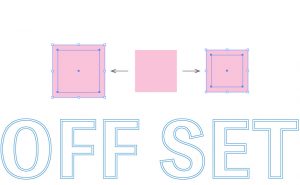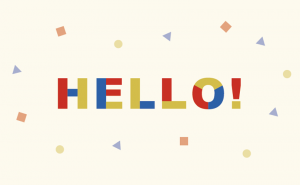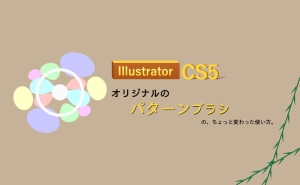本物そっくり!?アルミの質感を再現しよう
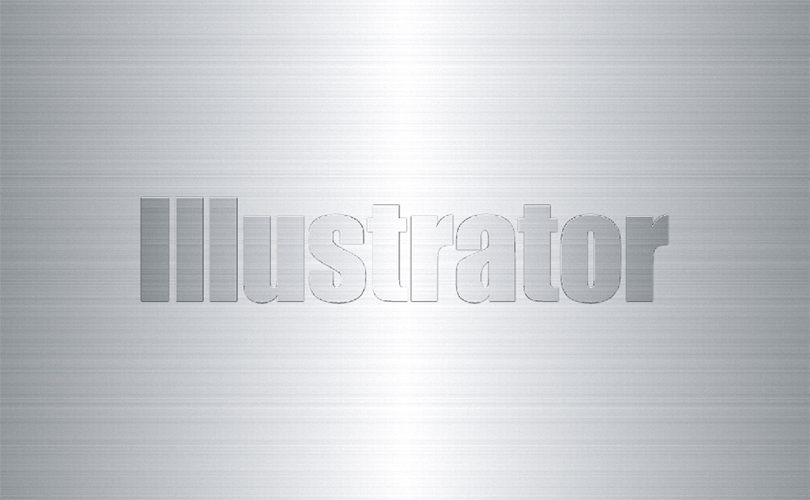
今回は簡単に作れてしまうアルミの質感について解説をします!
アルミといえば独特の線が入っているのをご存知でしょうか?
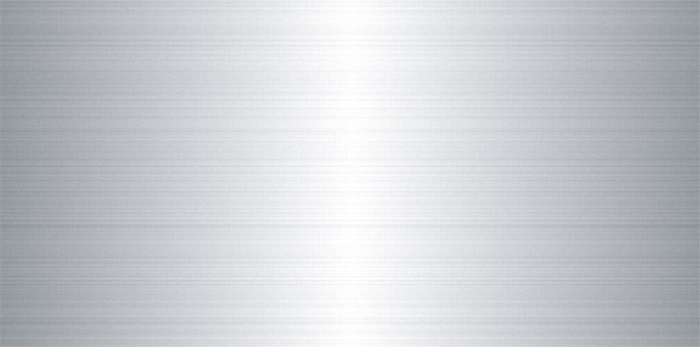
独特の線のことをヘアラインといいます。
ヘアラインとは?
ヘアライン仕上げは、金属の表面処理の一つで、髪の毛のような細い線状の模様が入った仕上げのこと。
つや消しで映り込みは軽減しつつ、金属特有の光沢や質感を維持できる。
そんなヘアラインも再現しつつ作業を進めていきます!!
※[アートボード:A4/縦][カラーモード:CMYK][ラスタライズ効果:300ppi]で作業を進めます。
1.好きな形の長方形を作成する
好きな大きさの長方形を作成します。[塗り]も好きな色で構いません。
2.グラデーションを適用する
1で作成した長方形を選択した状態で[グラデーション]ツールでグラデーションを適用していきます。
[種類:線形][角度:0°][中間点:全て50]
[位置:0 CMYK 0 0 0 50]
[位置:50 CMYK 0 0 0 25]
[位置:100 CMYK 0 0 0 50]
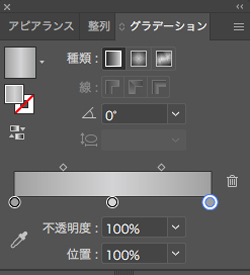
適用するとこのようになります。
3.テクスチャ[粒状]を適用する
長方形を選択した状態で[効果]→[テクスチャ]→[粒状]を選択します。
![テクスチャ[粒状]を選択](https://soft-no-sosa.com/wp/wp-content/uploads/2020/08/alumi3.jpg)
するとこのような画面になるので値を適用します。
[種類:粒状][密度:5][コントラスト:50][粒子の種類:横]で実行します。
この時の値は、プレビュー画面で確認しながらお好みで設定してください。
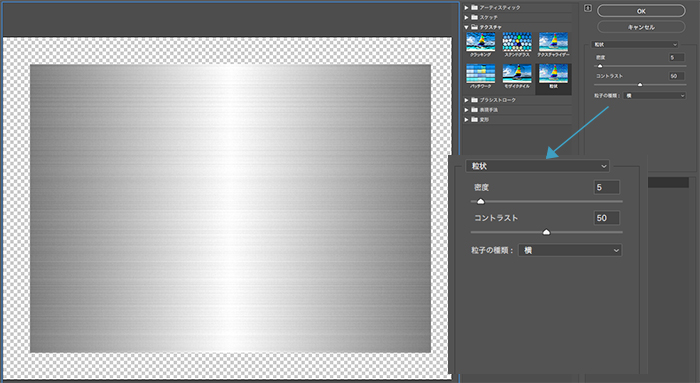
実行するとこのようになります。
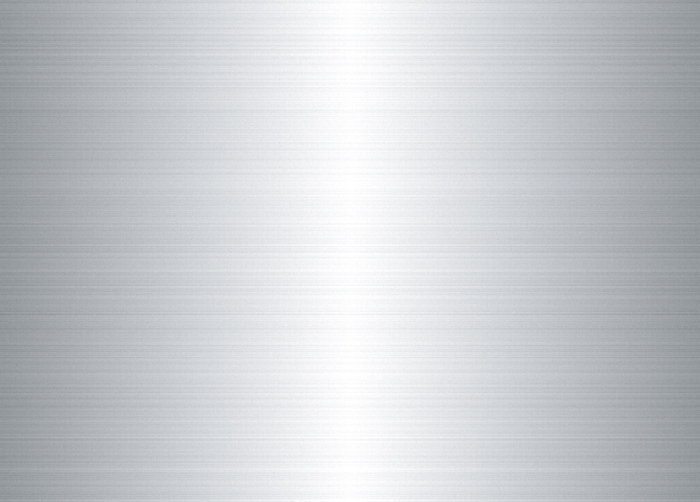
見た目はもうすでにアルミですね!!
4.光彩(外側)で仕上げる
メニューバーの[ウィンドウ]→[アピアランス]を選択して[アピアランス]パネルを開きます。
長方形を選択した上で[アピランス]パネルの[塗り]を選択して[新規効果を追加]をクリックします。
[スタイライズ]→[光彩(外側)]を選択します。
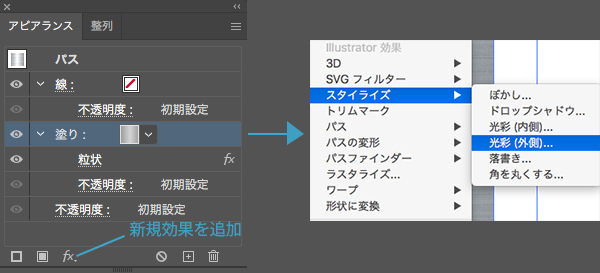
[光彩(外側)]パネルで[描画モード:乗算][不透明度:100%][ぼかし:0.2mm]に設定をして実行します。
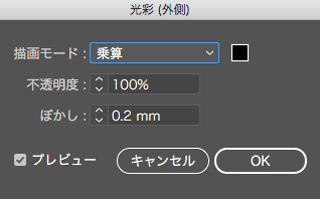
実行するとこのようになります。
少し厚みが出てよりリアルに仕上がりました!!ここで完成です。
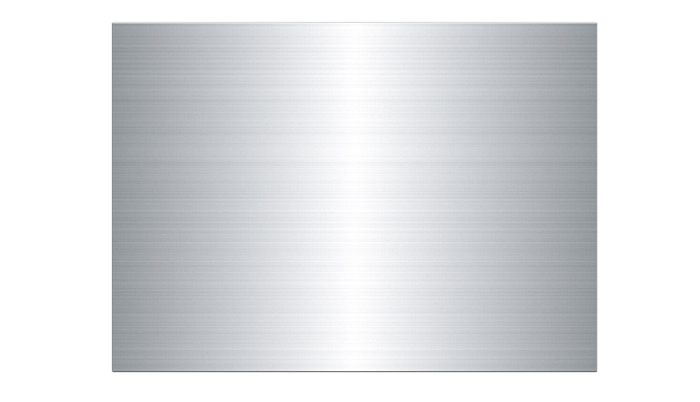
いかがでしたか?
本来、金属といえば光沢のある複雑なグラデーションを適用することが多いですが、ヘアラインを使うことによって少ないグラデーションでリアルな質感を出すことができます。
是非一度試してみてはいかがでしょうか?
Dog Tag